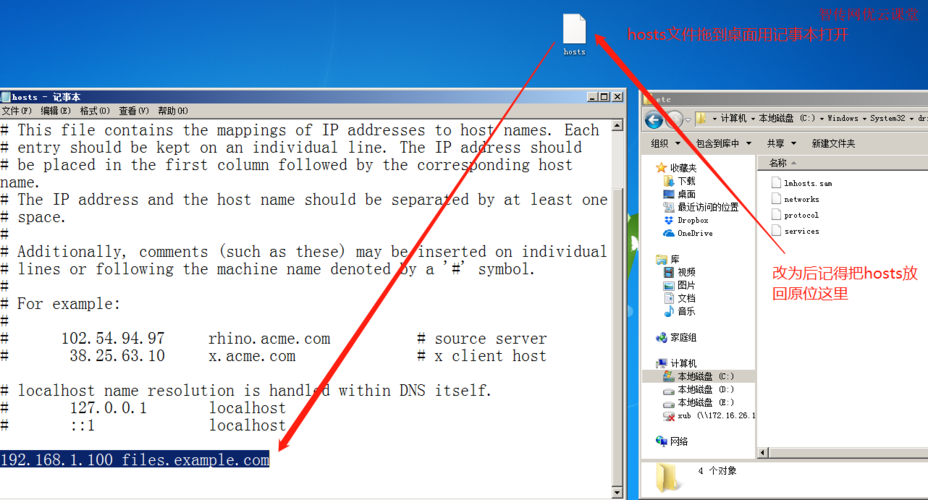Hosts文件是一个用于存储计算机网络中IP地址和主机名映射关系的文本文件,通常位于Windows系统下的C:WindowsSystem32driversetc文件夹中,Mac和Linux系统下则位于/etc/hosts,通过修改Hosts文件,我们可以实现对特定域名的访问控制、加速网络访问等目的,本文将详细介绍Hosts文件的修改方法。
1. Hosts文件的作用
Hosts文件的主要作用是将域名解析到指定的IP地址,从而实现对特定域名的访问控制,我们可以通过修改Hosts文件来实现对某个网站的访问限制、加速网络访问等。
2. Hosts文件的结构
Hosts文件由两部分组成:IP地址和主机名,每行表示一个映射关系,格式为“IP地址 主机名”,IP地址可以是IPv4或IPv6地址,主机名可以是域名或IP地址。
3. Hosts文件的修改方法
3.1 Windows系统
1、打开记事本程序,以管理员身份运行。
2、在记事本中输入以下内容:
Copyright (c) Microsoft Corporation. All rights reserved. # To change this license header, choose License Headers in Project Properties. To change this template file, choose Tools | Templates and open the template in the editor.3、将需要添加的映射关系添加到文件中,
127、0.0.1 example.com4、保存文件,将其命名为“hosts”,并将其放置在C:WindowsSystem32driversetc文件夹中。
5、重启计算机以使更改生效。
3.2 Mac系统
1、打开终端程序。
2、输入以下命令以获取root权限:
sudo su3、使用文本编辑器(如vim、nano等)打开/etc/hosts文件:
vim /etc/hosts4、将需要添加的映射关系添加到文件中,
127、0.0.1 example.com5、保存并退出文本编辑器。
6、重启计算机以使更改生效。
3.3 Linux系统
1、打开终端程序。
2、输入以下命令以获取root权限:
sudo su3、使用文本编辑器(如vim、nano等)打开/etc/hosts文件:
vim /etc/hosts4、将需要添加的映射关系添加到文件中,
127、0.0.1 example.com5、保存并退出文本编辑器。
6、重启计算机以使更改生效。
4. Hosts文件的备份与恢复
在进行Hosts文件修改之前,建议先对其进行备份,以防止误操作导致的问题,以下是备份与恢复Hosts文件的方法:
Windows系统:将C:WindowsSystem32driversetc文件夹中的hosts文件复制到其他位置即可完成备份,需要恢复时,将备份的文件复制回原位置即可。
原创文章,作者:路飞,如若转载,请注明出处:https://www.kdun.com/ask/605552.html